1、如下为原始表格,需要达到的效果就是在每个人的工资数据上面带有表头便于剪切分发后能看清每项金额是多少。如下图:

2、操作步骤:在第一行姓名表格外J3单元格里输入序号“1”,J4撮劝丛食单元格里输入序号“2”,选中J3:J4单元格,鼠标放置在方框右下角变成十字状往下填充序号到最后一行对应的单元格为止。如下图:

3、操作步骤:鼠标选中所有序号(J3:J7)复制粘贴二次在这列内容的下面,即是三组序号串联。为何要做三组序号呢?因为表头行和每人数字行共占三行。如下图:

4、操作步骤:鼠标选中行号3至行号17将J列序号排序(升序),在“开始”菜单选项卡中找出“自定义排序”功能设置条件。如下图:

5、排序后效果如下图:
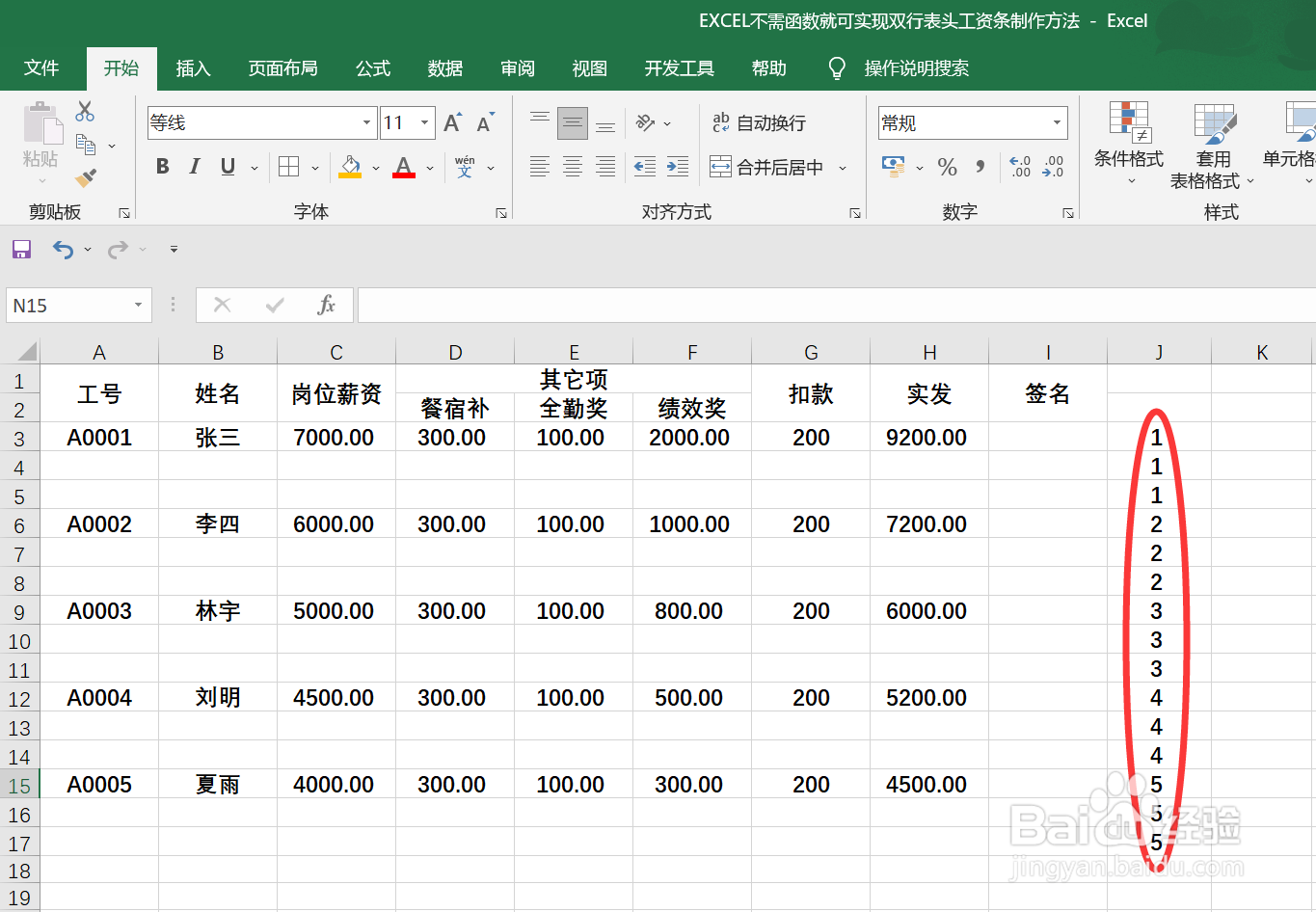
6、操作步骤:鼠标选中(A1:I2)复制表头,接着鼠标选中A列中的工号区域(A3:A15),按键盘“CTRL+镟搞赃呓G"调出“定位”对话框,选择“定位条件”,再选择“空值”,最后点击“确定”关闭对话框。如下图:

7、操作步骤:鼠标停留在选定区域中有阴影的单元格里,右击鼠标弹出对话框选择“粘贴”图标。如下图:

8、给表格加上边框线,删除辅助列内容即可完成。最终效果如下图:
